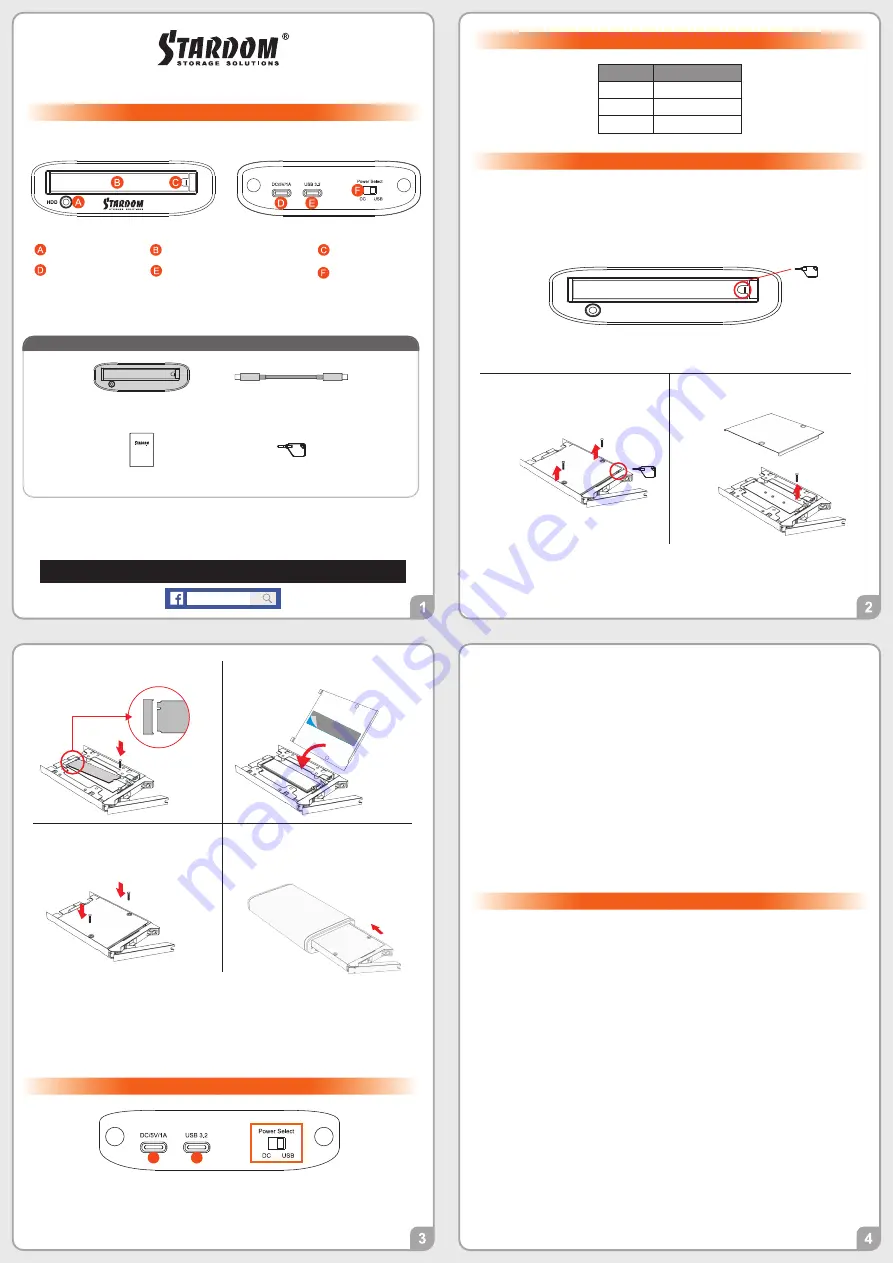
產品示意圖與配件表
燈號說明
產品使用注意事項
ZT�-B��BP 快速安裝導引
硬碟格式化後的可使用儲存容量會小於硬碟標示的容量。
當系統運作時,請勿任意移除,以免導致資料遺失。
為了確保節能功能的正常運作,請將 USB 連接線常態性與電腦端保持連接。
當您需要關閉或移除 ZT�-B��BP 時,務必透過您所操作的作業系統中執行硬碟安全移除後,
方進行移除 USB �.� 連接線或電源線的動作。
USB Type-C 電源輸入埠只具有電源輸入的功能,無法進行資料傳輸。
若您使用的是 USB �.� C to A 連接線,主機端的 Type-A 需為 USB �.� Gen� 規格方可達到最
佳存取效能。
強烈建議除了使用 ZT�-B��BP 的資料儲存功能外,請針對重要資料備份到另一個儲存裝置上
或遠端備份,雙重備份您重要的資料。若您儲存在 ZT�-B��BP 的資料損毀或遺失,STARDOM
將不負任何的責任。
Power Select 開關出廠預設值為 USB 位置 (此狀態為由桌機或筆電供電),此時將配件中之
USB 連接線一端接在 ZT�-B��BP 的 USB �.� Gen� Type-C 埠(如上圖標示 � 的位置),另一端
接在桌機或筆電的 USB 埠。
Power Select 開關如切換至 DC 位置,(此狀態為加強 ZT�-B��BP 的電源驅動能力),此時需將
配件中之 USB 連接線一端接在 ZT�-B��BP 的 USB �.� Gen� Type-C 埠(如上圖標示 � 的位
置),另一端接在桌機或筆電的 USB 埠,另外可使用手機的充電器 �V/�A (最大可使用至 �V/�A)
或使用電腦的 USB Type-C 連接 ZT�-B��BP 的USB Type-C 充電埠(如上圖標示 � 的位置);如
不外接供電,ZT�-B��BP 會無法正常啟動,需將 Power Select 開關切換至 USB 位置,才可正常
使用。
因各廠牌的 �.�� HDD/SSD 耗電狀態不同,可能會產生桌機或筆電供電不足,以致有無法正常啟
動 ZT�-B��BP 的狀況;當此狀況發生時,請依第二點說明操作,加強電源供電。電源供電不足,
會發生以下狀態:
a. 電腦辨識不到ZT�-B��BP
b. 資料無法傳輸
c. 資料傳輸時,重覆發生斷線再重新連接的情形
請注意 ZT�-B��BP 的 USB Type-C 充電埠只能接受 �V/�A (最高不可超過 �V/�A);若使用超過
限制之電力供電導致意外發生,STARDOM 將不負任何的責任。
�.
�.
�.
�.
�.
�.
�.
�.
�.
�.
�.
感謝您使用
銳銨科技股份有限公司
的產品。
本手冊裡的資訊在出版前雖然已經被詳細確認,但實際產品規格將已出貨時為準;任何的產品規格或
相關資訊更新,請您直接上
www.STARDOM.com.tw
網站查詢,或直接與您的業務聯絡窗口聯繫,
本公司將不另行通知。
如果您對 銳銨科技 的產品有任何疑問,或是想獲得最新產品訊息、使用手冊或韌體,請您聯絡
,我們將儘速回覆您。
本說明相關產品內容歸
銳銨科技股份有限公司
版權所有
前視圖
背視圖
硬碟讀取燈
硬碟抽取盒把手
硬碟卡榫按鍵
USB Type-C 充電埠
(只具有電源輸入功能)
Power Select 開關
USB �.� Gen� Type-C 埠 (��Gbps)
打開包裝外盒後,包裝內容應包含下列組件 :
產品配件表
USB �.� 連接線
x�
ZT�-B��BP 主體
x�
快速安裝導引
x�
v�.�(Oct . ����)
銳銨科技
注意:開啟產品電源前,請確認產品與主機端 (開機狀態) 已連接,否則產品將進入休眠狀態。
請參照下列步驟,完成 ZT�-B��BP 的硬體安裝 :
�. 將系統擺放於穩固平台,並確認散熱風扇口沒有被其他物體擋住,系統四周有適當的散熱空間。
(擺放環境請避免接近潮濕或其他易對產品造成損傷的環境)
2. 使用配件內附的頂針插入硬碟抽取盒頂針孔後,抽取盒門閂將會輕彈開啟,便可取出抽取盒。
硬體安裝
請先確認相關配件與產品本身是否有受損或是缺少配件,若有任何疑問,請與您的經銷商或
業務人員聯絡。
請前往官網 (www.stardom.com.tw) 下載說明書、驅動程式以及其餘相關資源。
˙
˙
�.
��.
��.
硬碟安裝完成後,請將抽取盒平移放入主機內,並關上把手。
將相關連接線接上,細節請看下一個章節。
硬體安裝完成。開啟電源後請透過作業系統進行後續格式化設定。請依照電腦作業系統指示
進行硬碟格式化,完成硬碟格式化後,便可以進行資料的讀寫。
Power Select 開關
1
2
頂針鑰匙
狀態
M.2 SATA
讀取燈
無
M.2
OFF
資料存取
藍燈恆亮
M.2
閒置
藍燈恆亮
�. 取出抽取盒上蓋的螺絲,再
用頂針撬開上蓋並移除。
�. 取出固定 M.� 位置的螺絲。
�. 撕下上蓋裡散熱片的離型紙,蓋回上蓋。
�. M.� 安裝完成後,請將抽取盒平移放入
主機內,並關上把手。
�. 鎖上螺絲。
�. 插入 M.� 並鎖上螺絲。


